win10ip地址冲突的修复方法 win10ip地址冲突无法修复的原因
由于网络的普及和应用的广泛使用,IP地址冲突问题在我们日常使用电脑的过程中时有发生,当我们在使用Windows10操作系统时,也常常会遇到IP地址冲突的情况。IP地址冲突是指在同一网络中,多个设备使用了相同的IP地址,这会导致网络连接中断或者无法正常使用网络功能。针对Win10IP地址冲突的修复方法有很多种,但有时候我们可能会遇到无法修复的情况。本文将介绍一些常见的修复方法,以及导致无法修复的原因。
修复方法如下:
1、在win10系统上鼠标右键网络连接图标,点击“打开网络和Internet设置”,进去之后,点击以太网,选择右侧的“更改适配器选项”,如下图所示:
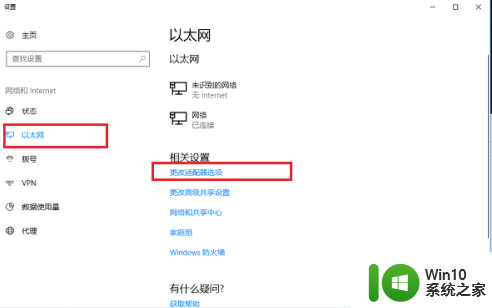
2、进去网络连接之后,选择本地连接,右键选择“状态”,如下图所示:
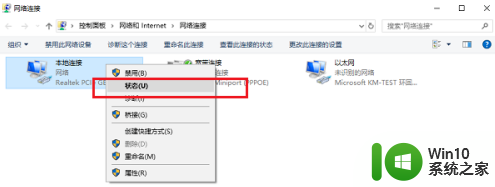
3、进去网络连接状态界面之后,点击“详细信息”,如下图所示:
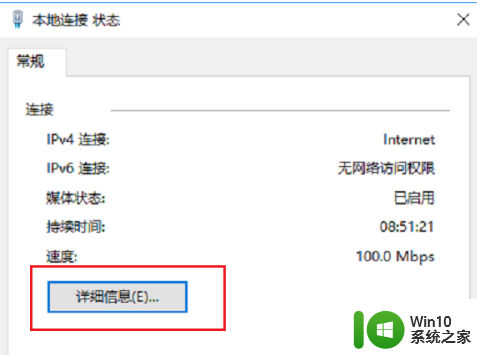
4、进去连接的详细信息界面之后,记住IPv4地址,IPv4子网掩码,IPv4默认网关,IPv4 DNS服务器地址,可以进行截图保存,如下图所示:
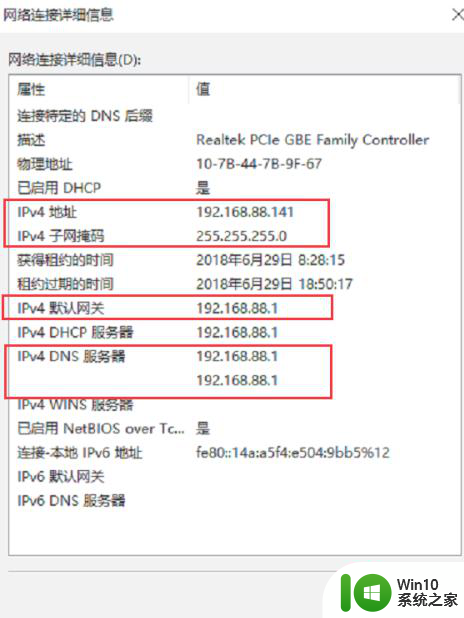
5、知道这些地址,右键本地连接,选择属性,进去之后,点击“Internet协议版本4(TCP/IPv4)”,如下图所示:
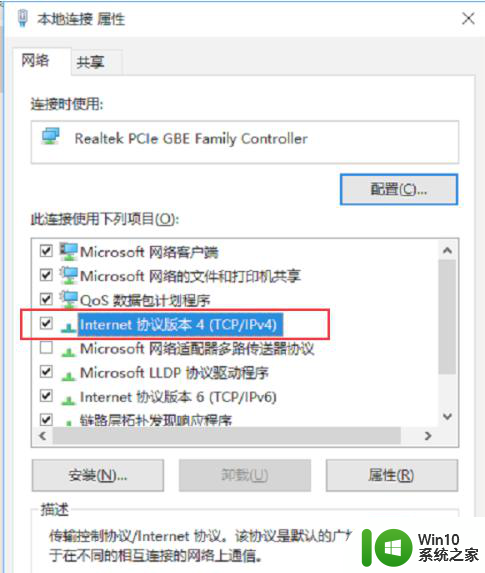
6、进去Internet协议版本4(TCP/IPv4)属性界面之后,选择“使用下面的IP地址”和“使用下面的DNS服务器地址”,将刚刚获取的地址,填写上去,点击确定,就解决了地址冲突的问题,如下图所示:
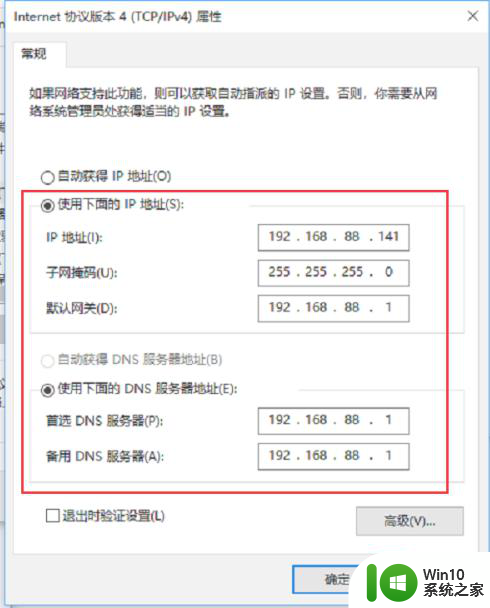
以上就是关于win10ip地址冲突的修复方法的全部内容,若有遇到相同情况的用户,可以按照小编提供的方法来解决。
win10ip地址冲突的修复方法 win10ip地址冲突无法修复的原因相关教程
- win10 ip地址冲突的解决方法 win10 ip地址冲突解决步骤
- win10热键发生冲突的处理方法 win10热键发生冲突的解决方案
- win10修改mac地址的方法 win10的物理地址怎么修改
- win10如何修改ipv4地址 win10修改ipv4地址的方法
- win10如何修改mac地址 win10修改mac地址的方法和步骤
- win10修改网络mac地址的详细方法 win10怎么修改物理地址
- win10怎么修改网卡mac地址 win10修改mac地址的方法
- win10无法获取IP地址的解决方法 如何修复win10系统自动获取IP地址失败问题
- windows10修改ip地址方法 w10怎么修改ip地址
- win10键盘冲突解决方法 如何处理win10键盘按键冲突
- win10系统如何修改ip地址 win10如何手动修改IP地址
- 如何在Windows 10中修改IPv4地址 Win10 IPv4地址修改指南
- win10玩只狼:影逝二度游戏卡顿什么原因 win10玩只狼:影逝二度游戏卡顿的处理方法 win10只狼影逝二度游戏卡顿解决方法
- 《极品飞车13:变速》win10无法启动解决方法 极品飞车13变速win10闪退解决方法
- win10桌面图标设置没有权限访问如何处理 Win10桌面图标权限访问被拒绝怎么办
- win10打不开应用商店一直转圈修复方法 win10应用商店打不开怎么办
win10系统教程推荐
- 1 win10桌面图标设置没有权限访问如何处理 Win10桌面图标权限访问被拒绝怎么办
- 2 win10关闭个人信息收集的最佳方法 如何在win10中关闭个人信息收集
- 3 英雄联盟win10无法初始化图像设备怎么办 英雄联盟win10启动黑屏怎么解决
- 4 win10需要来自system权限才能删除解决方法 Win10删除文件需要管理员权限解决方法
- 5 win10电脑查看激活密码的快捷方法 win10电脑激活密码查看方法
- 6 win10平板模式怎么切换电脑模式快捷键 win10平板模式如何切换至电脑模式
- 7 win10 usb无法识别鼠标无法操作如何修复 Win10 USB接口无法识别鼠标怎么办
- 8 笔记本电脑win10更新后开机黑屏很久才有画面如何修复 win10更新后笔记本电脑开机黑屏怎么办
- 9 电脑w10设备管理器里没有蓝牙怎么办 电脑w10蓝牙设备管理器找不到
- 10 win10系统此电脑中的文件夹怎么删除 win10系统如何删除文件夹
win10系统推荐
- 1 系统之家ghost win10 32位中文旗舰版下载v2023.04
- 2 雨林木风ghost win10 64位简化游戏版v2023.04
- 3 电脑公司ghost win10 64位安全免激活版v2023.04
- 4 系统之家ghost win10 32位经典装机版下载v2023.04
- 5 宏碁笔记本ghost win10 64位官方免激活版v2023.04
- 6 雨林木风ghost win10 64位镜像快速版v2023.04
- 7 深度技术ghost win10 64位旗舰免激活版v2023.03
- 8 系统之家ghost win10 64位稳定正式版v2023.03
- 9 深度技术ghost win10 64位专业破解版v2023.03
- 10 电脑公司win10官方免激活版64位v2023.03